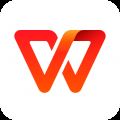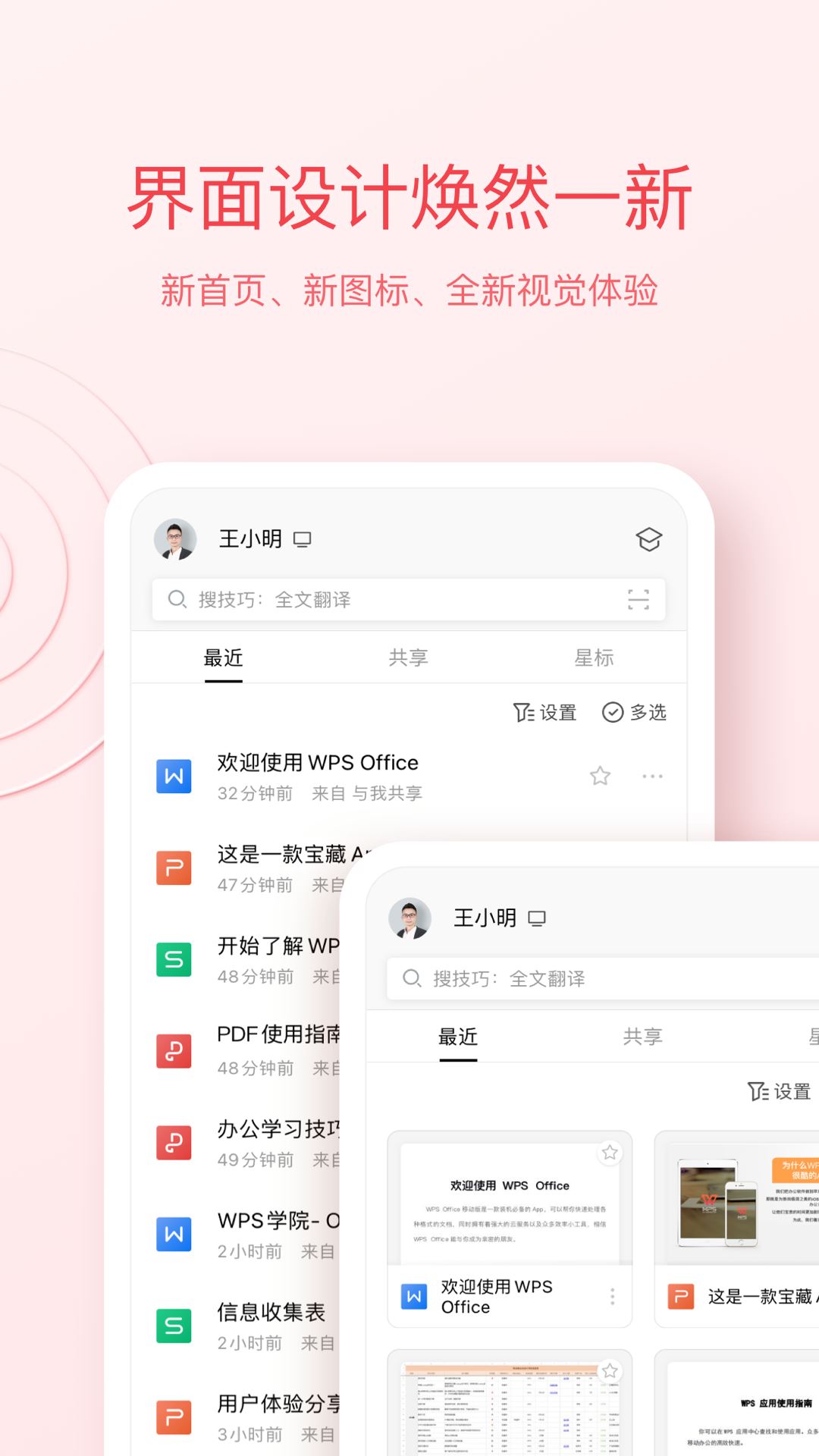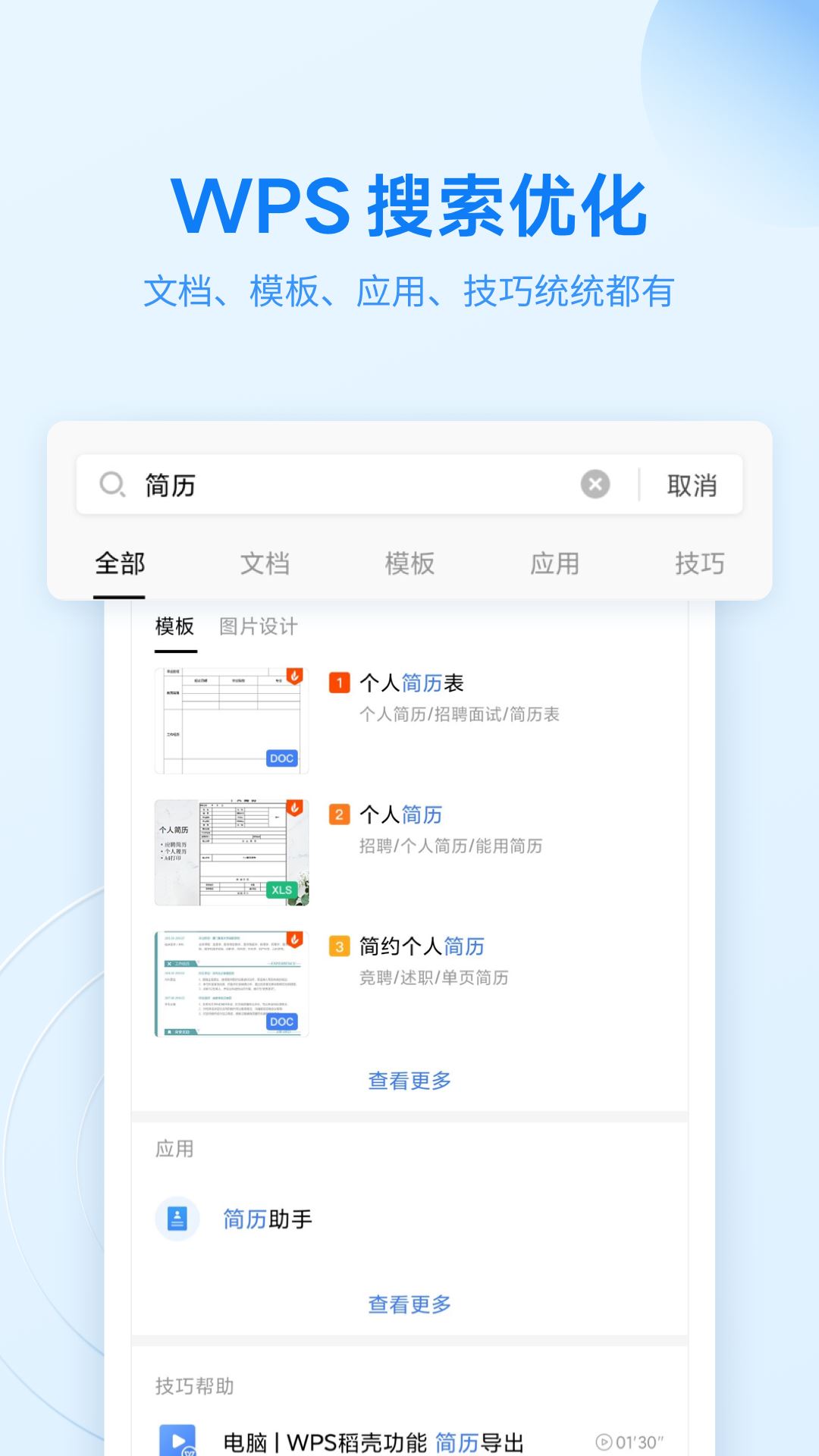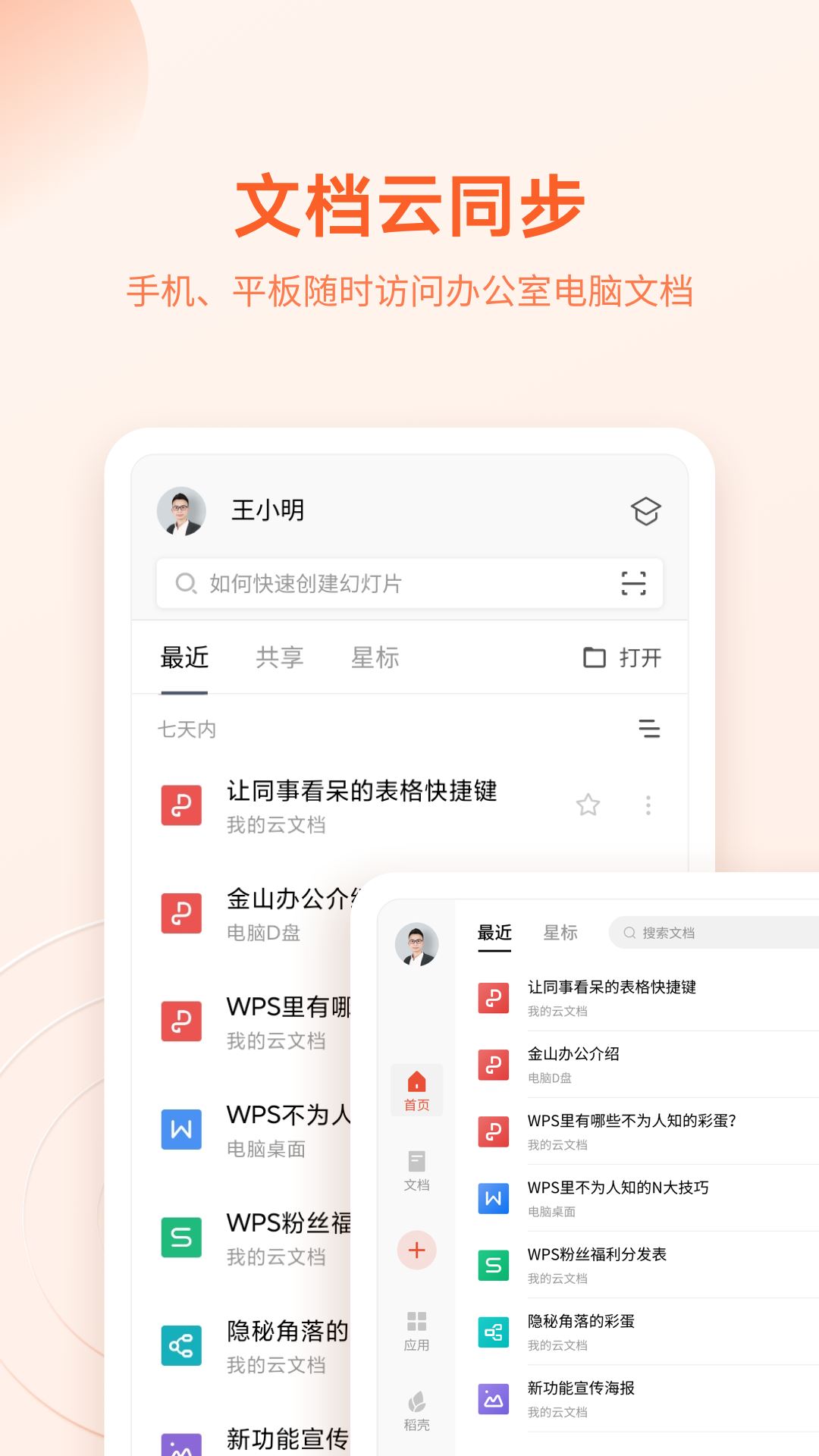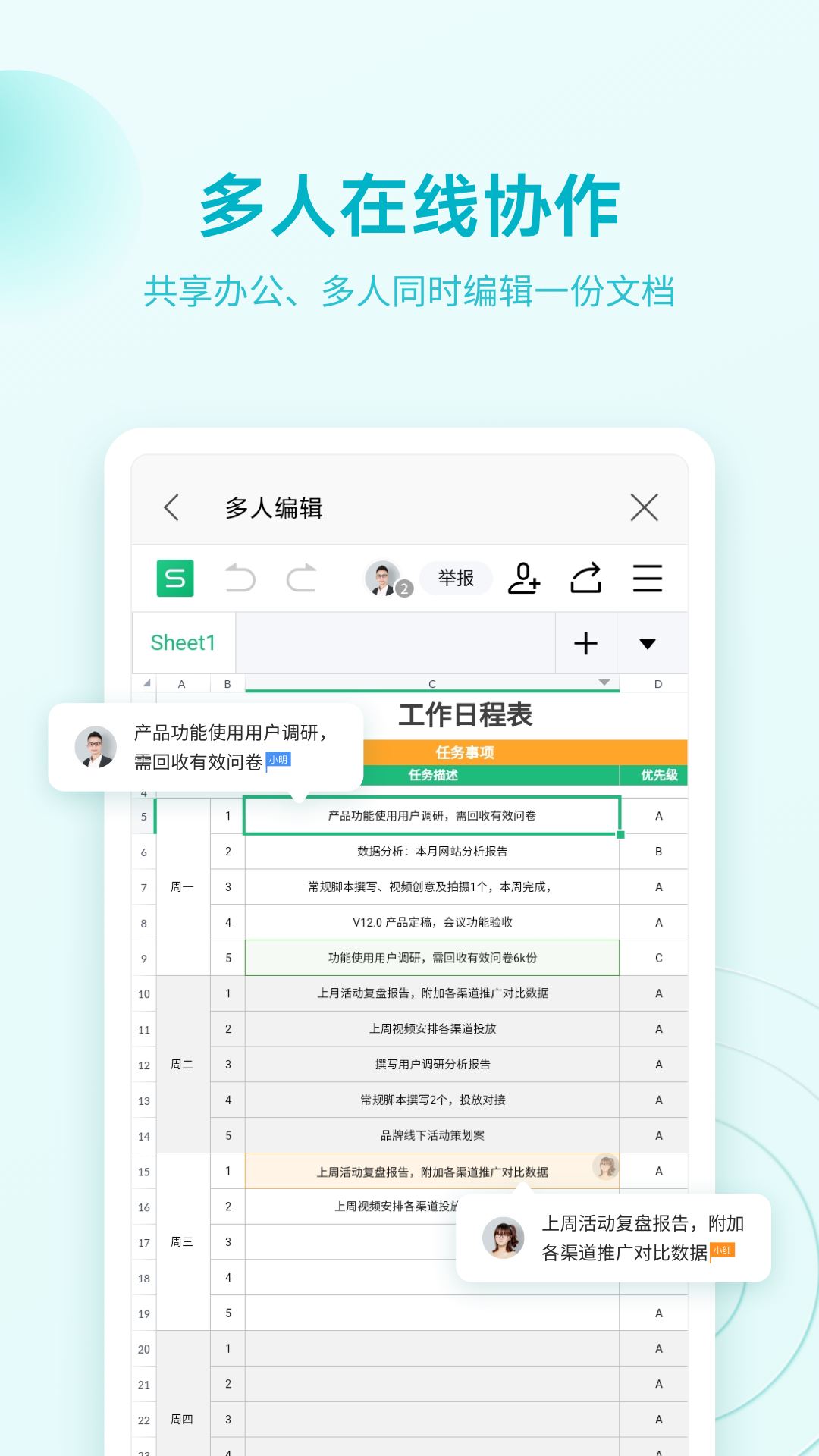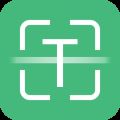WPS Office
语言:简体中文
日期:2022-12-19
类别:办公商务
WPS Office简介
特色卖点
全兼容,20余种非主流格式全支持;拍照扫描,智能识别文字;
自动识别语言,快速实现全文翻译;
VIP服务,真人客服给解答。
1、提供丰富的编辑功能,永久免费。
2、内置文件管理器,文档管理更加便捷有序。
3、多种手势操作功能,让办公变得轻松有趣。
4、亲密集成邮件应用,随时随地发送办公文档。
5、体积轻巧,运行稳定,拥有不一样的办公界面。
6、支持访问金山快盘、Google Drive及WebDAV协议的云存储服务。
1、在本站下载安装,运行软件并登录,进入首页,点击右下角的"+"按钮;
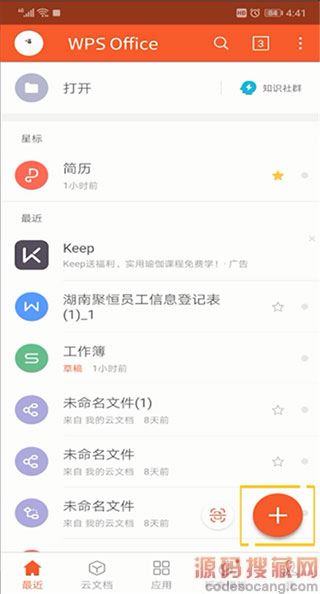
2、在弹出的界面中,选择新建文档;
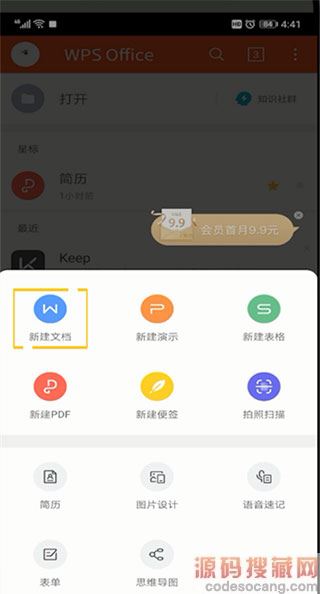
3、选择空白文档或者模板文档,以空白文档为例;
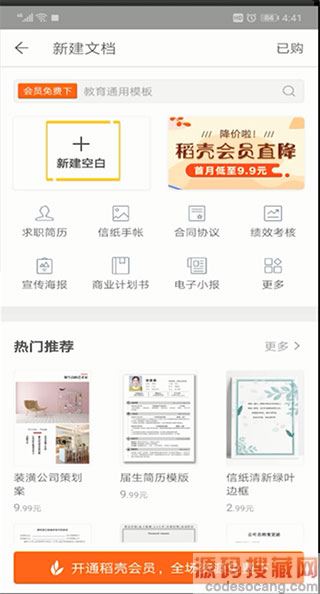
4、打开后选择你要编辑的内容,点击左上角的完成即可。
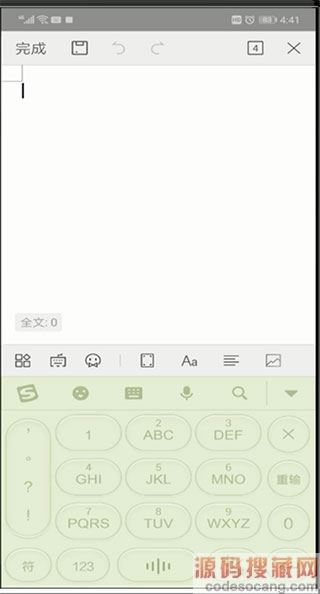
1、远程办公推荐
远程会议,多人音频会议,对同份文档进行讨论、标记重点;
多人编辑,大家一起写同一份文档;
共享文件夹,快速收集异地同事文件,永不过期;
WPS表单,远程打卡、信息统计分析工具。
2、WPS文字
新建文字文档,并提供信纸、简历、合同等模板-打开26种文字格式文档,包括加密文档;
智能适应手机屏幕阅读;
支持智能排版,文字段落、对象属性设置,插入图片等编辑功能;
支持语音朗读,将文字转化为声音信息。
3、WPS表格
新建电子表格,并提供财务、课程表等模板-打开13种表格格式文档,包括加密文档;
公式输入编辑器,解决手机输入法输入函数难的问题-背板支持选择区域后快速查看计算结果,及选择电话号码可以直接拨号。
4、WPS演示
新建幻灯片,并提供商务、教学、论文答辩等模板-打开和播放11种演示格式文档,包括加密文档-新CPU,提供30项流畅动画的设置;
支持文字段落、对象属性设置,插入图片、音频视频等编辑功能;
WPS会议功能,支持多台设备同步播放当前幻灯片。
5、PDF
打开和播放PDF格式文档;
手机拍照扫描文档,生成图片或PDF文件;
签名、水印功能、标注、插入文字、PDF转Word/PPT/Excel等功能。
1、鸿蒙手机专属版本,体积优化变小,启动更迅速。
2、内置文件管理器,文档管理更加便捷有序。
3、多种手势操作功能,让办公变得轻松有趣。
4、亲密集成邮件应用,随时随地发送办公文档。
5、体积轻巧,运行稳定,拥有不一样的办公界面。
6、支持访问金山快盘、Google Drive及WebDAV协议的云存储服务。
1、在本站下载安装,运行软件并登录,进入首页,点击右下角的"+"按钮;
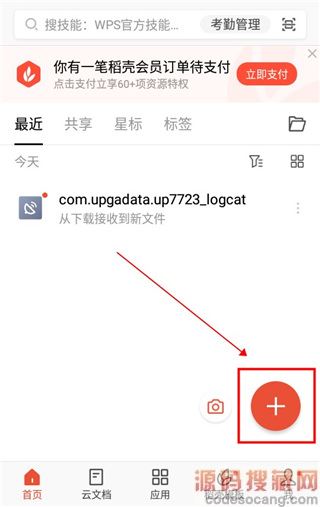
2、在弹出的界面中,选择新建文档;
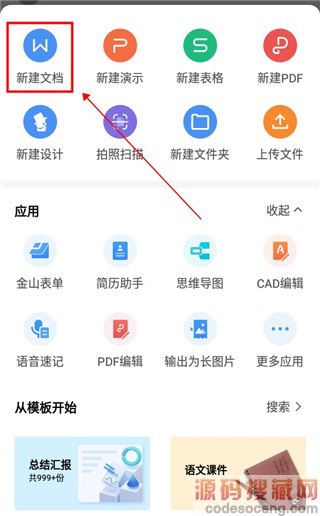
3、选择空白文档或者模板文档,以空白文档为例;
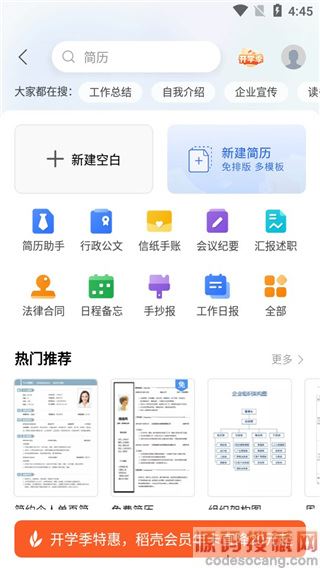
4、打开后选择你要编辑的内容,点击左上角的完成即可。
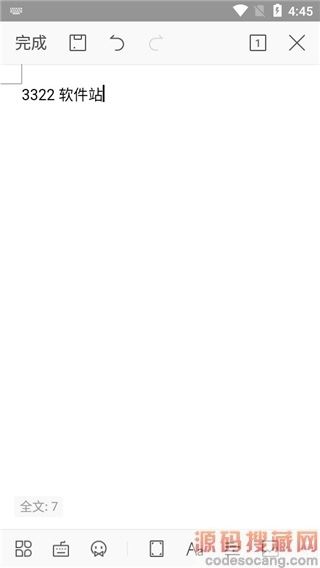
大家都在看-热门推荐
WPS office手机版怎么导入图片?
wps中想要导入图片,该怎么导入呢?下面我们就来看看详细的教程。
1、首先,在手机上用 WPS 打开要操作的文档后,手指在文档中任意一处点击一下。

2、这时,将在文档顶部弹出一个菜单条。点击菜单条上的“编辑”。

3、点击之后,文档将进入编辑状态。在编辑状态中,点击底部工具栏上的首个方格图标。

4、然后,在弹出的菜单中点击切换到“插入”选项卡。

5、接着,在插入选项卡中点击“图片”。

6、然后,选择一张要插入的图片,再点击“确定”。

7、这时,图片就插入到文档中了。图片插入以后,我们点击“完成”即可退出编辑状态。


以上就是wps中导入图片的教程,希望大家喜欢,请继续关注源码搜藏网。
相关推荐:
WPS OFFICE手机版怎么插入立方体?
wps中想要插入立方体,该怎么插入立方体呢?下面我们就来看看详细的教程。

1、手机上启动软件,新建一个文档。

2、点击左下角的按钮,弹出菜单面板,在菜单栏中点:插入。在插入相关的内容中再点形状这里。

3、点形状右侧的三点按钮,弹出各个形状的面板,在这个面板中找到立方体,并点击立方体。

4、这个立方体即显示在文档中;而页面的底部这里显示出一排菜单。

5、可以对立方体进行各种的编辑,比如,添加文字, 比如,旋转,比如,缩放等等。

6、当然,也可以修改立方体的版本布局,比如,把立方体修改为四周型。那么,点开页面左下角的按钮,弹出形状的编辑面板,在这里选择:四周型。

7、若要删除立方体,同样是在这个面板中,找到:删除,再点击:删除,即可把立方体给删除掉。

以上就是wps手机版插入立方体的教程,希望大家喜欢,请继续关注源码搜藏网。
WPS OFFICE手机版表格中的数据怎么做乘除法运算?
手机版本的wps想要进行乘除运算,该怎么操作呢?下面我们就来看看详细的教程。

1、在手机上打开WPS软件,新建一个空白工作表,并在A1 , B1 A2 , B2分别输入数值。

2、下面,我们要计算,A1与B1相除;A2与B2相乘;手指点一下C1,等下相除结果显示其中。然后,点页面左下角第二个按钮,弹出输入面板。

3、然后,转到字符面板中,输入一个=号,紧接着,手指点击A1 单元格,接着再在字符面板中找到/号,并点击

4、然后,手指再点B1单元格,最后,点TAB键,那么,C1单元格即得到得数。

5、接着,我们再在C2单元格点一下,同样点开页面左下角第二个按钮,打开编辑面板,在面板中再打开字符面板,输入=号

6、然后,手指选中A2单元格,再输入*号,手指再点B2单元格,再按下TAB键

7、按下TAB键后,C2单元格立即显示出结果来。

以上就是wps数据进行乘除运算的教程,希望大家喜欢,请继续关注源码搜藏网。
相关推荐:
WPS Office手机版新人福利礼包怎么领取?
手机版本的wps office新人怎么领取福利礼包?下面我们就来看看详细的教程。

1、首先我们在手机上面找到wps office的图标,点击打开,如下图所示,

2、进入wps office的主界面之后,我们点击最下方导航栏中的我,进入到个人主页,如下图所示,

3、在个人主页的右上角位置,可以看到新人福利,点击打开,如下图所示,

4、进入到新用户福利页面之后,我们点击领取新人大礼包图标,如下图所示,

5、最后就可以看到我们所获得的新人大礼包了,我们点击立即使用即可,用下图所示,

以上就是WPS Office新人福利礼包的领取方法,希望大家喜欢,请继续关注源码搜藏网。
应用信息
- 厂商名称:珠海金山办公软件有限公司
- app权限:查看
- 包名:
- MD5码:
立即下载
热门推荐
应用教程
- WPS Office怎么重新注册组件?WPS Office重新注册组件教程
- WPS office怎么进行自动修复?WPS office进行自动修复教程
- WPS office如何设置格式图标?WPS office设置格式图标教程
- WPS office怎么使用金山海报?WPS office使用金山海报教程
- WPS office怎么开启文档雷达?WPS office开启文档雷达教程
- WPS Office如何分离文档窗口?WPS Office分离文档窗口教程
- WPS Office如何创建共享文件夹?WPS Office创建共享文件夹教程
- WPS Office如何制作渐变文字?WPS Office制作渐变文字教程
- WPS Office如何重置工具栏?WPS Office重置工具栏教程
- WPS Office怎么发起会议?WPS Office发起会议教程
实时热词
程序需要调用以下重要权限: 程序写入外部存储 - 允许程序写入外部存储 读取设备外部存储空间的文件 - 程序可以读取设备外部存储空间的文件 访问电话状态 - 允许程序访问电话状态 请求安装文件包 - 允许程序请求安装文件包 卸载快捷方式 - 允许程序卸载快捷方式 安装快捷方式 - 允许程序安装快捷方式 创建帐户并设置密码 - 允许一个程序通过账户验证方式访问账户管理ACCOUNT_MANAGER相关信息 发送持久广播 - 允许一个程序收到广播后快速收到下一个广播 设置壁纸 - 设置桌面壁纸 更改您的音频设置 - 修改声音设置信息 精确位置(基于GPS和网络) - 通过GPS芯片接收卫星的定位信息,定位精度达10米以内 录音 - 录制声音通过手机或耳机的麦克 展开/收拢状态栏 - 允许程序扩展或收缩状态栏 大致位置(基于网络) - 通过WiFi或移动基站的方式获取用户错略的经纬度信息,定位精度大概误差在30~1500米 检索正在运行的应用 - 允许程序获取当前或最近运行的应用 控制振动 - 允许振动 拍摄照片和视频 - 允许访问摄像头进行拍照 在其他应用之上显示内容 - 显示系统窗口 查看WLAN连接 - 获取当前WiFi接入的状态以及WLAN热点的信息 完全的网络访问权限 - 访问网络连接,可能产生GPRS流量 更改网络连接性 - 改变网络状态如是否能联网 读取同步统计信息 - 读取同步状态,获得Google在线同步状态 连接WLAN网络和断开连接 - 改变WiFi状态 启用和停用同步 - 允许程序启用和停用同步 查看网络连接 - 获取网络信息状态,如当前的网络连接是否有效 防止手机休眠 - 允许程序在手机屏幕关闭后后台进程仍然运行